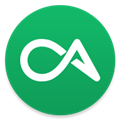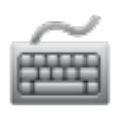应用简介
synergy软件是一款非常好用的鼠标键盘控制工具,软件分为客户端和服务端,你可以根据你电脑的具体使用状况来进行分配,并且它对windows、Linux以及mac的操作系统都支持使用。
synergy允许你轻松地在你办公桌上多台计算机之间共享你的鼠标和键盘,即实现在同一局域网内用一套鼠键控制多台电脑的功能,它免费并且开放源代码。你只要将鼠标(指针)从一台计算机的屏幕边缘移出到另一个屏幕就行了。甚至可以共享你的剪贴板,你所需要的仅仅是一个网络连接,如果正好有在同一局域网内用一套鼠键控制多台电脑的需求,这真是一个不错的选择啊。

【功能特色】
1、synergy可以使用一套鼠标键盘来控制多台电脑
2、Synergy支持多平台(Windows, Mac和Linux)
3、共享剪切板(支持文字和图片)

4、Synergy只需要局域网连接, 无需任何更多的硬件
5、加密功能能更好的保护您的主要信息(比如密码)
6、拖拽文件来实现文件在多个电脑之间的传输(现只支持Windows和Mac)

7、开源,免费
8、Synergy提高工作效率, 尤其是在工作需要同时操作多台电脑的情况下
9、Synergy可利用老式笔记本电脑,处理一些轻操作量的工作(比如聊QQ)

10、游戏多开(比如魔兽世界)
11、Synergy节省桌面空间
12、学习开发多平台应用软件

【安装说明】
1、下载后打开synergy-v1.7.2-stable-728e9cd-Windows-x64.msi一路点击NEXT安装即可(为了节省时间,小编使用了32位安装包,请忽略32-bit),安装过程为英文界面

2、安装完成后会弹出语言选择设置,这时候选择中文就可以了,如下图:

3、如果您没有选择,也可以在软件界面中设置,点击【Edit】-【Setting】,按下图设置即可

4、最后就变成中文了,使用吧

【使用教程】
一、【服务器端】
1、服务器端是windows系统:
打开synergy,选上”share this computer’s keyboard and mouse(server)”,然后点击configure设置一些东西,来告诉synergy中文版,你有几台电脑,各台电脑叫什么名字,各是什么ip地址, 各台电脑之间是什么位置关系,电脑A是在电脑B左边呢还是上面呢?这些都是要实现上面提到的功能所必须的信息。具体设置如下:
第一步:在Screens里面点击 “+”按钮,在弹出的对话框中的Screen Name后面填写左边这台电脑的名字(名字不知道?google下如何查看电脑的名字),然后点“OK”。类似再添加右边这台电脑。
第二步:点击下面的“new link”,在下面选择 the “left” of 你右边电脑的名字 goes to 你左边电脑的名字,然后点击下面的“+”以添加一个位置信息。以这个方法再添加一条: the ”right“ of 你左边电脑的名字 goes to 你右边电脑的名字。这样,人家synergy就知道了,电脑1在电脑2左边,电脑2在电脑1右边,他们是连在一起的,中间没有其他电脑了,如果少了一条位 置信息,会出现鼠标能从右边电脑进入左边电脑但不能从左边电脑进入右边电脑的情况。
第三步:点击“OK”离开配置界面。再点击AutoStart, 在弹出来的对话框中点击When Computer Start里面的按钮,按Close退出。
第四步:按Start开启服务器端的synergy服务,等待客户端来连接。

2、服务器端是Linux系统Linux服务器端的配置有点复杂,要自己写一个配置文件synergy.conf,用于告诉synergy有哪些主机,各个主 机的位置关系等信息。并且如果要实现自动运行synergy,要修改三个文件,这三个文件在不同的发行版位置不同,名字大致差不多,比如:Ubuntu中,这三个文件是:
/etc/gdm/Init/Default :登陆界面出现以前,系统加载的程序,我们要在这个文件里添加运行synergy的命令。
/etc/gdm/PostLogin/Default.sample : 定义了登录过程中要做的事情,这里我们要暂时关闭synergy服务。
/etc/gdm/PreSession/Default :定义了登录后加载的程序,这里我们要重新开启synergy服务。
Fedora一般是在/etc/X11/gdm
第一步,在当前用户目录下新建一个文件命名为:synergy.conf。打开,参考下面的例子,根据实际情况修改一下写入synergy.conf。

其中:wisper-desktop是右边电脑也即服务器端电脑的名字,wisper2-desktop是左边电脑的名字,如果你使用双系统,最好将两个系统的电脑名字都修改成一样。
第二步,修改/etc/gdm/Init/Default 和 /etc/gdm/PreSession/Default 在它们的最前面添加下面这三行:

第三步,在/etc/gdm/PostLogin/Default.sample 中添加下面2行

第四步,重启。
二、【客户端】
1、客户端是windows:
系统很简单,打开synergy,选上“Use another Computer‘keyboard and mouse (Client)”,接下来的操作同服务器端的第三步第四部。
客户端是Linux系统
Linux下配置稍微复杂点,如果你已经配置好服务器端,你可以使用/usr/bin/synergyc –daemon 服务器端的IP 来使用,如果要实现出现登陆界面开始就自动启动这个功能,请参考服务器端的配置, 只需将
(1)Init/default,以及PreSession/default里面的/usr/bin/synergys –config synergy.conf 修改为/usr/bin/synergyc –daemon服务器端的IP ,/usr/bin/killall synergys修改为/usr/bin/killall synergyc
(2)/usr/bin/killall synergys 修改为/usr/bin/killall synergyc
三、【Synergy 配置】
用Windows7作为服务器来控制Mac客户端。服务器位于桌子中央,客户端在服务器的右侧
1、下载并安装Synergy到作为操控方的电脑
2、首先配置服务器。选中确认为服务器
3、点击配置服务器
4、从右上角拖拽电脑图标到已有电脑图标的右侧
5、双击之前拖拽的电脑图标,在屏幕名称一栏输入客户端的名称。这个地方你可以现在就输入一个名字,比如ws4,然后在配置客户端的时候,在设置里面更改客户端名称为ws4.再或者现在不进行更改,等配置客户端时再回头输入电脑默认的客户端名称。核心思想是这个地方的名字必须和客户端的名字一致
6、点击确定,返回到Synergy初始界面
7、点击开始按钮启动Synergy服务器。到现在为止所有服务器方面的基本配置就算完成了

8、下载并安装synergy中文版到作为被操控方的电脑
9、选中确认为客户端
10、在服务器IP一栏输入服务器的IP地址。在服务器电脑上Synergy会提示服务器的IP地址,你还可以通过在命令提示符里输入ipconfig来获得局域IP地址
11、如果你在配置服务器时输入了客户端的名称,而这个名称与在客户端上显示的名称不一致,你可以在设置(Windows)/偏好(苹果)里面更改默认名称
12、点击开始按钮启动Synergy客户端
13、当你看到"NOTE: connected to server"出现在记录窗口时,这意味着Synergy已经成功连接了2台电脑。试试移动鼠标到另一台电脑的显示器上






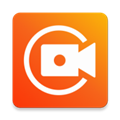







![Google Play Store(谷歌安卓市场) V41.2.21-23 [0] [PR] 636997666 安卓版](http://pic.downxia.com/upload/2020/0219/20200219034305543.png)